
一、资料下载
USR-DR404 说明书官网下载链接:https://www.usr.cn/Download/895.html
USR-DR404 规格书官网下载链接:https://www.usr.cn/Download/829.html
USR-DR404 AT指令集官网下载链接:https://www.usr.cn/Download/1056.html
虚拟串口调试助手软件V3官网下载链接:https://www.usr.cn/Download/31.html
网络 串口调试助手二合一软件官网下载链接:https://www.usr.cn/Download/27.html
二、硬件连接
1、所需物品
USR-DR404 产品 1台
12V电源适配器 1个
USB-RS485串口线 1条
外网路由器 1个
超五类网线 1根
笔记本电脑 1台
2、硬件连接
USR-DR404的485串口接USB-RS485串口线到电脑USB口,然后产品接12V电源适配器上电。
电脑打开设置软件。
附图:

三、产品参数设置
1、USR-DR404对接有人云参数设置
登录有人云平台:https://account.usr.cn/#/login?type=mp_scada&logout=1

有人云IOT平台---网关管理---网关列表---添加

网关名称:USR-DR404
所属组织:根组织
选择“SN不支持,点这里”添加设备。
开启有人云透传功能,点击保存。

USR-DR404插上WIFI天线,接上12V电源,电脑右下角搜索USR-DR404的WIFI ,WiFi名字 USR-DR404_752C(752C 是 DR404 MAC 的后四 位 ),点击链接WIFI。

浏览器输入10.10.100.254进入设备的内置网页,账号密码都是admin

模式选择---Station模式---确定

无线终端设置---搜索WIFI,搜到要连接的WIFI后,点击确定,要连接的WIFI的密码,点击确定


串口及网络设置---开启注册包---注册包选择透传云,将有人云分配的接入ID和密码,点击确定

串口及网络设置---网络参数设置,网络模式选择client,协议类型选择TCP,填入有人云分配的接入地址和端口号,点击确定

模块管理---重启设备。
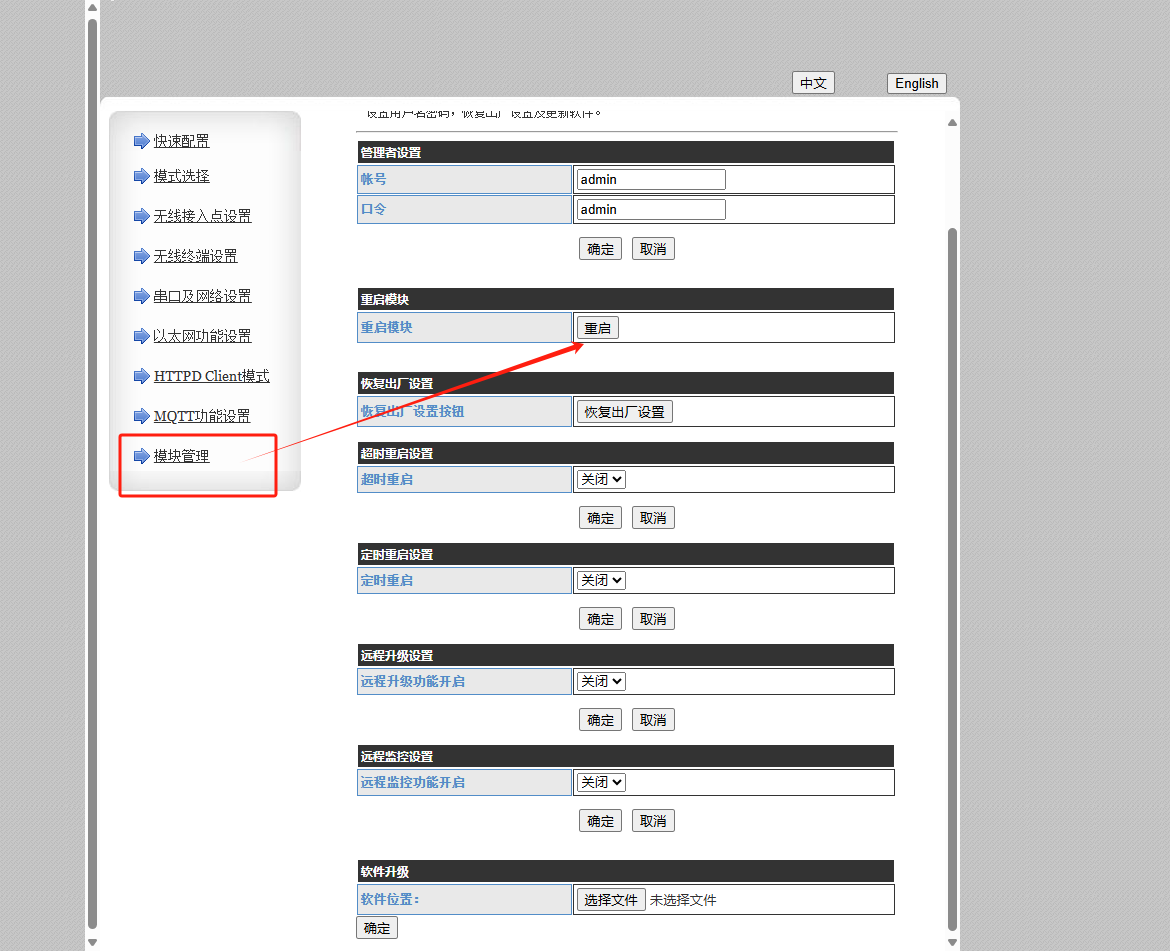
等待一会即可在有人云上看到设备在线。

2、虚拟串口软件V3对接有人云参数设置
有人云IOT平台---网关管理---网关列表---添加

网关名称:USR-VCOM
所属组织:根组织
选择“SN不支持,点这里”方式添加
开启有人云透传,点击保存。

打开虚拟串口V3软件,添加虚拟串口,虚拟串口COM口号任意选择,网络协议选择TCP CLIENT,填入有人云分配的接入地址和端口号,高级功能启用透传云,填入有人云分配的接入ID和密码,点击确认。

等待一会即可看到虚拟串口在有人云上线。

3、有人云透传策略创建
有人云IOT平台---扩展功能---功能中心---启用透传管理

扩展功能---透传管理---创建透传策略

边缘组命名DR404透传测试---所属组织根组织---USR-VCOM----下一步。

真实网关---USR-DR404---确定创建

透传组创建成功。

四、功能调试
1、功能调试
打开两个串口调试助手软件,分别引用虚拟串口COM2和USB转换器COM4,进行数据互发测试。
2、调试截图

编写人:尹丛欣 编写日期:2024-06-03
审核人:尹丛欣 审核日期:2024-06-13
订正版本:V1.0 订正内容:初稿






















-20250623144457.png)
